通过TheaRender渲染全景图

作者:杨晓宏
全景图,我们称为360度的照片。它包含着周围360度甚至天空和地面的所有信息。也有人把它称为720照片,因为水平方向是360度, 垂直方向也是360度,所以叫720全景图。
上面这张全景图是通过Sketchup建模、Thea渲染器渲染的。这个建筑位于欧洲,它的名字叫 Bosjes 教堂,是当地的一个旅游景点,非常有名的一个建筑。
我们看到的这种图片是扭曲的,但可以通过网页的方式让它正常显示出来,比如说打开这个链接http://720yun.com/t/6b6jOguOkn4?pano_id=2887484 就可以看到正常的效果。
下面我们来讲解一下如何通过 SketchUp 和 Thea 渲染器,来制作这样一张全景图。
1、 在相机设置里:纵横比设置成2:1,然后把投影模式改为球面投影。
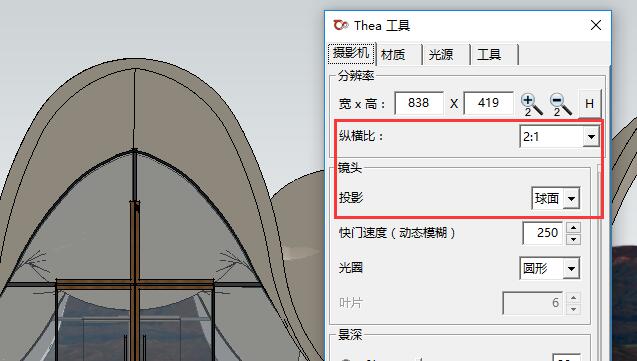
2、在进行360度的球形渲染之前,还有一个重要工作,就是要把相机调整垂直。调垂直的方法有两种:(1) 通过 Thea 的相机面板上的“水平放置摄影机”来设置;(2)通过 SketchUp 菜单中的“两点透视图”来设置。

3、对于360度的照片来说,相机的视角大小是没有影响的,相机视角大小不会影响最终的360度的图像。
4、相机的高度也是一个非常重要的参数。高度会最终影响我们观看图像体验效果。一般来说人眼的视角高度就比较适合。
对于室内的360度全景图渲染来说,我们可以降低一些相机的高度,特别是在厨房和卫生间,这些空间需要表现的主体的位置都比较低。
5、在进行最终渲染之前,我们需要添加一个背景图像,这个背景图像是一个全景图。其内容要和模型内容有关联。模型是现代的还是欧式的?是乡村还是城市?那么就需要有一个对应的全景图来做它的背景。
这个背景全景图的天空要比较漂亮,至少曝光要正常,当然也可以在前期通过处理软件对背景全景图的天空做一些处理。
添加背景图象的方法是:在Thea的主渲染窗口的“环境”选项卡设置。要添加背景图像,应先选择IBL图像照明板块的“背景”,然后点击 “EXT” 按钮来选择所需的图像。
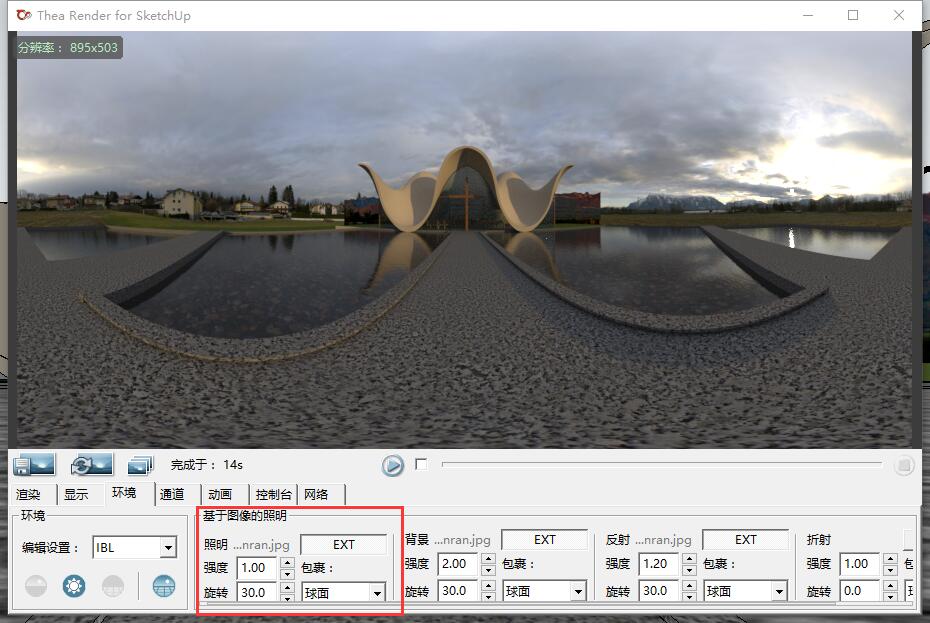
选中一张位图后,其路径将会显示在按钮旁边。您可以控制“强度”、“旋转”和“包裹”(图像包裹模型的方式)。“强度”控制背景图的亮度,可以让背景图旋转,在渲染全景图时,包裹方式要选择“球面”。
6、thea太阳,是一个没有衰减的平行光系统,光照强度非常高。我们可以调整它的亮度和色彩,调整色彩的方法有三种:默认、色温和颜色。当然也可以调整它的软阴影。对于日景全景图片,我们需要阳光系统,但需要注意太阳的位置与背景图像太阳位置的关系。
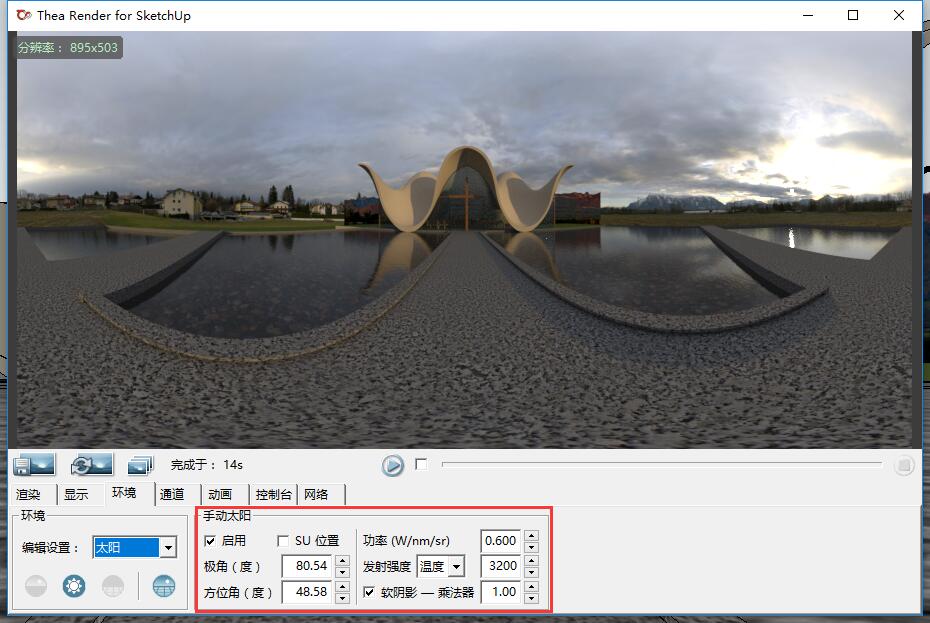
统一SU太阳和背景图太阳的位置有两种方式:
一种是通过控制“旋转”,转动背景图,直到背景图太阳的位置与SU太阳的位置重合;旋转背景图有一个快捷的方法,那就是打开环境预览后,直接用鼠标拖动背景图像。
另一种方式是:启用人工太阳,不勾选 SU太阳的位置,再打开“环境预览”,调节SU太阳的位置,使之与背景图太阳位置重合。当然也可以通过旋转太阳的方位角和极角来达到我们的要求。

7、Thea的天光是一个非常真实的天光系统,它是一个偏冷的高色温的照明。我们可以通过“浊度”来调整天光的色温,要获得一片晴朗的天空,必须使该值接近 2.5,如要获得一片阴暗的天空,则必须使该值接近 10.0。
Thea的天光系统也是非常智能的,他会根据太阳位置来调整天光照明的明暗程度。
Thea的天光和图像照明是两个不能同时使用的参数,如果启用了天光,我们就取消了图像照明;如果启用了图像照明,就关闭了Thea的天光。
8、基于图像的照明IBL
对于夜景图像,我们不需要阳光照明,但可以使用一种基于图像的照明技术。
如何使用基于图像的照明IBL,可以使用另外的一幅IBL图像,也可以使用和背景贴图同样的图像;如果没有HDR高动态范围的图像,也可以使用jpg图像进行照明。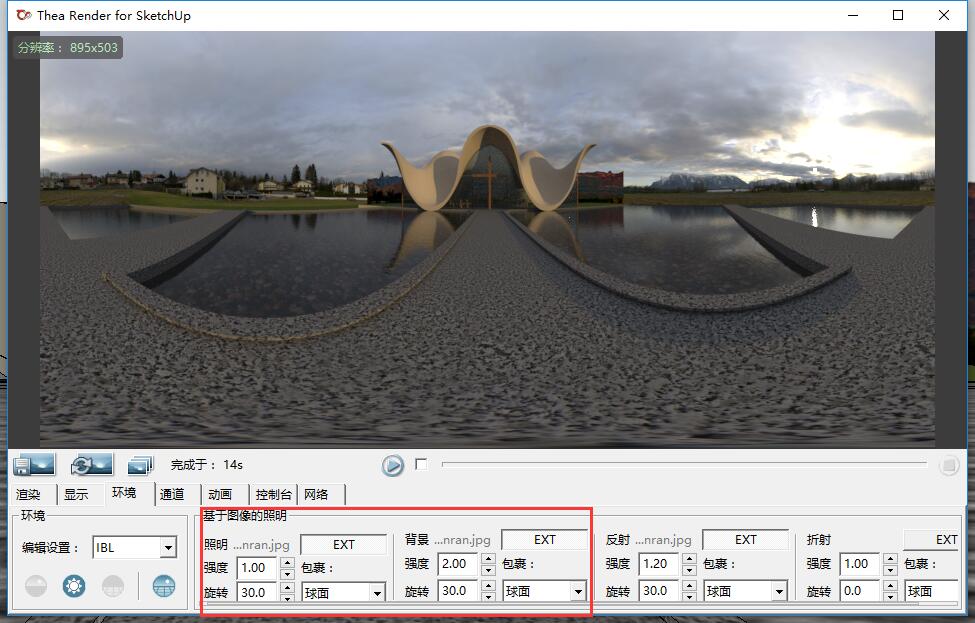
9、反射和折射贴图
在这个画面里有大量的水面,我们需要把天空贴图反射到水面,所以启用反射贴图。然后选择同样的这张图片,并使用相同的旋转角度。通过调整“强度”来调整反射贴图的明暗程度。当然默认值1效果就比较好。

10、通过交互式渲染,我们可以直观地观察和调整各种照明的影响,达到画面和谐的结果。在调整光线强弱比例的时候,我们可以使用“白模”渲染模式。
“白模”渲染有利于观察曝光,相当于摄影师的测光表。它把不同明度的物体转换成了统一的128度灰色,以便更直观地观察画面,和通过相机参数调整曝光。当调整好相机参数以后,就可以进行正式渲染了。
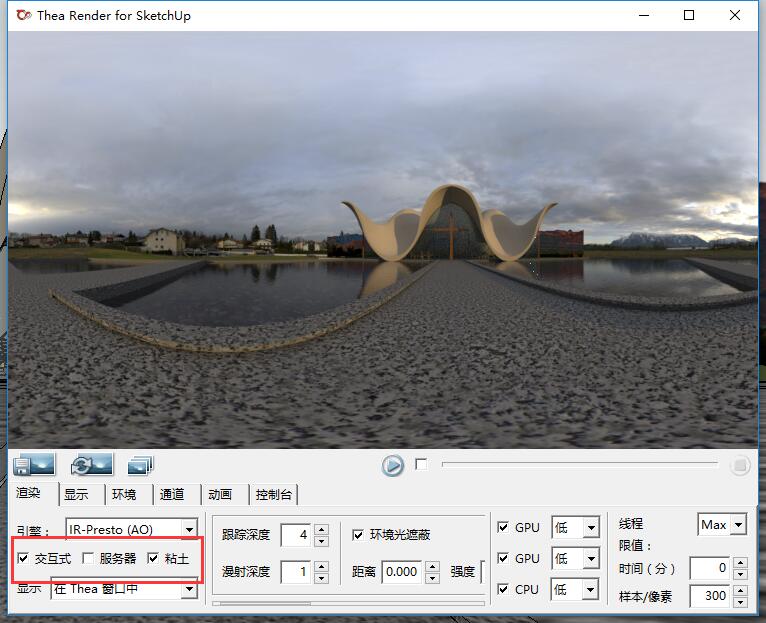
11、对于室外的全景图,我们首推“presto-MC”模式,这是一种GPU+CPU混合动力的快速模式,而且效果非常的好。
对于室内全景效果图,我们首推BSD的模式。如果显卡比较好的话,室内也可以用“presto-MC”模式。TR1和TR2模式是一种无偏的模式,效果很好,速度会比较慢。
12、标准的渲染流程,会运用到通道渲染。最常用的通道是材ID和alpha通道,如果对后期制作有更精细的要求,也可以渲染其他通道。
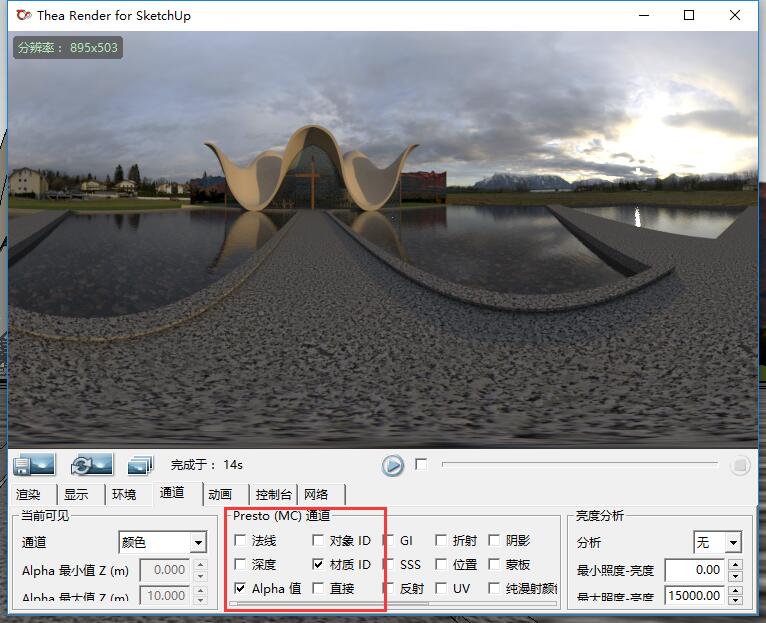
13、在渲染完成以后,如果我们还需要进行局部修改,可以采用一个“局部重渲染”的方法。用鼠标右键在渲染的图像画出一块框,渲染的图像里会出现一个绿色的虚线框,下方会有它的长宽值的标注。把摄像机的位置复位,点击渲染,就可以开始局部重渲染了。
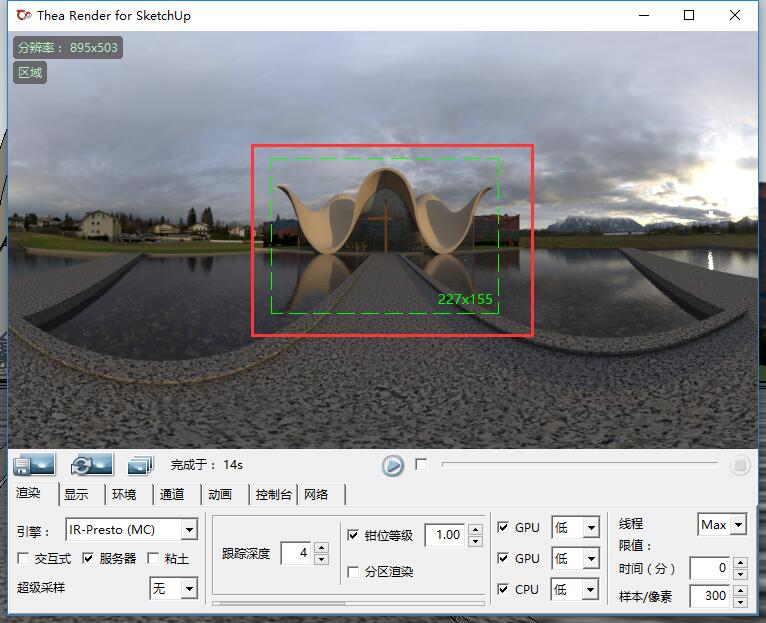
14、在后期软件 Photoshop 里,我们可以对全景图进行局部的调整,如通过材质ID通道选出所需要调整的选区,通过曲线或者色阶来进行调整。
15、最后输出的jpg格式的全景图,我们可以放到www.720yun.com上展示。
另一篇 Thea 渲染相关的文章:像摄影师那样去渲染https://zhuanlan.zhihu.com/p/25695918
还有一篇:西亚渲染器灯光设置和优化:https://zhuanlan.zhihu.com/p/26092777
有兴趣学习 TheaRender西娅渲染器的,可以加入活力网 Thea for sketchup 渲染②群: 599862379,本文作者是全景摄影师杨晓宏,他的新浪新浪博客地址为:http://blog.sina.com.cn/u/3350761354

























































🙂
😛 🙁